كبل الشبكة غير متصل. ماذا تفعل إذا كانت متصلة ولكنها لا تعمل
غالبًا ما تكون هناك مواقف عند توصيل جهاز كمبيوتر أو كمبيوتر محمول بالإنترنت باستخدام كبل الشبكة ، يظهر الخطأ "كابل الشبكة غير متصل". هذا على الأرجح ليس خطأ ، ولكن فقط حالة محول الشبكة ، والتي يمكن ملاحظتها في اتصالات الشبكة.
اتضح أن الكمبيوتر لا يستجيب للاتصال بأي شكل من الأشكال ، وكابل الشبكة غير متصل ، على الرغم من أنه متصل بالكمبيوتر ، يتم إدخاله في موصل بطاقة الشبكة. أيقونة على لوحة الإشعارات عليها صليب أحمر. وبالطبع الإنترنت لا يعمل. هكذا تبدو:
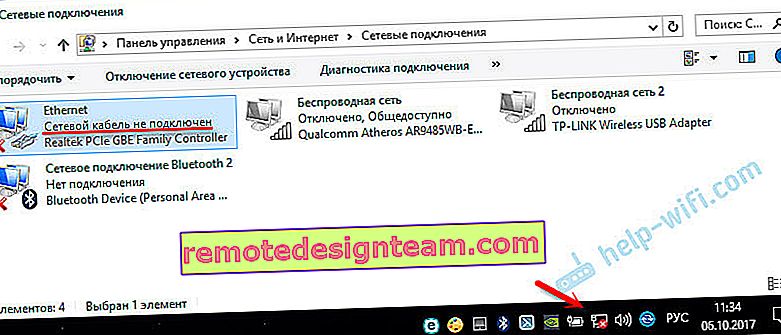
الأهم من ذلك ، أن الكابل متصل. من جهاز توجيه أو مودم أو مباشرة من جهاز المزود. يمكن أن يظهر هذا الخطأ على كل من جهاز الكمبيوتر والكمبيوتر المحمول. لا يهم أيضًا أي Windows تم تثبيته على جهاز الكمبيوتر الخاص بك. فقط في Windows 10 ، سيكون النقش "كبل الشبكة غير متصل" بجوار محول "Ethernet" ، وفي Windows 7 - بجوار "Local Area Connection". وفي نظام التشغيل Windows XP ، لا تزال تظهر نافذة منبثقة بها هذا الخطأ إذا قمت بتمرير الماوس فوق رمز الاتصال. خطأ "الشبكة غير المحددة" شائع جدًا أيضًا.
قد يكون مفيدًا: لا يعمل الإنترنت في نظام التشغيل Windows 10 بعد توصيل كبل الشبكةإنه نفس الشيء مع طريقة الاتصال. شخص ما لديه كبل شبكة مباشرة من الموفر (على سبيل المثال ، Rostelecom) ، وشخص ما عبر مودم أو موجه Wi-Fi أو محطة طرفية
ماذا ممكن ان تكون المشكلة؟
يمكن أن يكون هناك أسباب عديدة. دعنا نسرد أهمها:
- كبل الشبكة غير صحيح أو غير متصل بالكامل.
- كبل الشبكة تالف. ربما تكون جهات الاتصال في الموصل (التي تم تجعيد كابل الشبكة نفسه فيها) قد توقفت.
- مشاكل الأجهزة مع جهاز التوجيه والمودم ومعدات الموفر أو بطاقة الشبكة نفسها في الكمبيوتر المحمول أو الكمبيوتر الشخصي معطلة.
- مشاكل في إعدادات بطاقة الشبكة. في كثير من الأحيان ، لا يمكنه اكتشاف السرعة والازدواج تلقائيًا. سأخبرك عن هذا بمزيد من التفصيل.
- توجد بعض المشكلات في برنامج تشغيل بطاقة الشبكة.
- الفيروسات والجدران النارية وبعض البرامج. نعم ، نعم ، بسببها ، يمكن أن يحدث الخطأ "كابل الشبكة غير متصل" أيضًا.
كيف تعرف السبب وماذا تفعل أولاً؟
- أولاً ، أعد تشغيل الكمبيوتر والمودم والموجه (إن وجد).
- افصل كابل الشبكة وأعد الاتصال. تحقق أيضًا من الاتصال على جهاز التوجيه (إذا كان الإنترنت متصلًا من خلاله). قم بتوصيل الكبل بمنفذ LAN آخر. لاحظ ما إذا كان مؤشر LAN على جهاز التوجيه يضيء بعد توصيل الكبل. يمكنك الاطلاع على الإرشادات الخاصة بكيفية توصيل الإنترنت من جهاز التوجيه إلى الكمبيوتر عبر الكابل.
- إذا أمكن ، قم بالتوصيل باستخدام كابل مختلف.
- يمكنك تحريك كبل الشبكة بلطف حيث يدخل الموصل. وانظر في هذه اللحظة إلى حالة محول الشبكة على الكمبيوتر. ربما تغادر جهات الاتصال هناك ، وبهذه الطريقة سيكون من الممكن معرفة ذلك.
- إذا كان هناك كمبيوتر شخصي أو كمبيوتر محمول آخر ، فحاول توصيله. حتى نتمكن من معرفة الأمر.
- إذا كان الإنترنت يمر عبر جهاز توجيه ، فحاول توصيل الكابل من الموفر مباشرة بالكمبيوتر.
أود تقسيم الحلول إلى برامج وأجهزة.
لم يتم توصيل كبل الشبكة بالتيار الكهربائي بالرغم من توصيله: الحلول
1 سأحاول إزالة بطاقة الشبكة من مدير الجهاز. بعد إعادة التشغيل ، يجب أن يتعافى تلقائيًا. انتقل إلى مدير الجهاز (أسهل طريقة للعثور عليه هي من خلال البحث ، أو اضغط على مجموعة مفاتيح Win + R وقم بتشغيل الأمر devmgmt.msc).افتح علامة التبويب "محولات الشبكة" للعثور على بطاقة الشبكة. اعتمادًا على الشركة المصنعة والمحرك ، قد يكون الاسم مختلفًا. قد يحتوي الاسم على "LAN". على سبيل المثال ، على الكمبيوتر المحمول الخاص بي هو "Realtek PCIe GBE Family Controller". بالمناسبة ، لاحظ ما إذا كان هناك رمز أصفر بجانبه. اضغط عليها بزر الفأرة الأيمن واختر "حذف الجهاز".
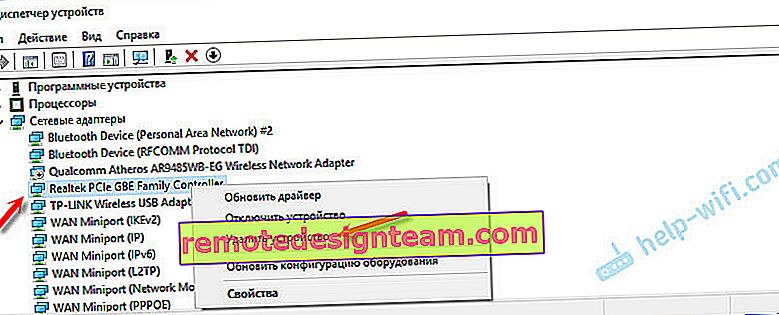
نؤكد الحذف وإعادة تشغيل الكمبيوتر. ربما بعد إعادة التشغيل ، سيعمل كل شيء وسيرى الكمبيوتر كابل الشبكة المتصل.
2 افحص السرعة وإعدادات الطباعة على الوجهين. في "إدارة الأجهزة" ، انقر بزر الماوس الأيمن على بطاقة الشبكة (كما بينت أعلاه) وحدد "خصائص".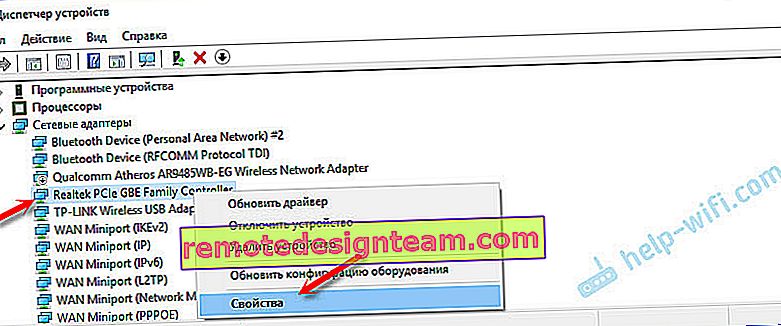
بعد ذلك ، انتقل إلى علامة التبويب "خيارات متقدمة". ابحث عن واختر "Spped & Duplex" في القائمة . وعلى اليسار في القائمة المنسدلة ، اضبط القيمة على "التفاوض التلقائي". ولكن إذا تم تثبيت هذا الخيار في الأصل هناك ، فحاول وضع قيمة مختلفة. على سبيل المثال: "100 Mbps Full Duplex". يمكنك تجربة خيارات مختلفة. لا تنس النقر فوق موافق وإعادة تشغيل جهاز الكمبيوتر الخاص بك.
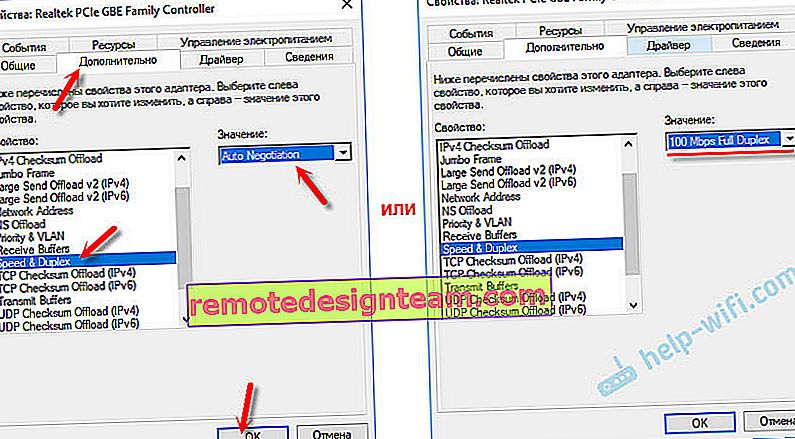
يحدث غالبًا أن بطاقة الشبكة لا يمكنها اكتشاف السرعة والازدواج تلقائيًا.
3 سائق بطاقة الشبكة. تحتاج إلى محاولة إعادة تثبيته. قم بتنزيل برنامج التشغيل من موقع الشركة المصنعة للبطاقة (LAN) أو الكمبيوتر المحمول أو اللوحة الأم لجهاز الكمبيوتر الخاص بك وابدأ التثبيت. يمكنك مشاهدة مقال حول هذا الموضوع: ما هو برنامج التشغيل المطلوب لبطاقة الشبكة (وحدة تحكم Ethernet)؟ تنزيل وتثبيت.








